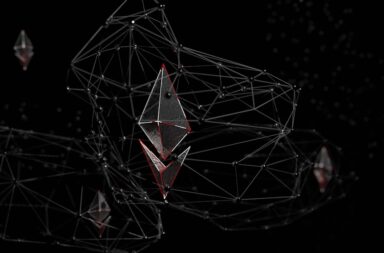Вот и пришел заказанный мной аппаратный мультивалютный кошелек Ledger Nano S из самой Франции. Где и как его купить поговорим в конце, а сейчас краткий обзор, настройка и какие приложения использовать для работы с разными криптовалютами на этом кошельке.
Что такое Ledger Nano S
Ledger Nano S криптовалютный кошелек, на подобии обычной флэшки, который содержит в себе информацию о ваших сбережениях. Все верно, вся информация хранится именно на ней, а не на каких-то там серверах, которые принадлежат другим людям. Если вдруг кошелек украли, то войти в него не зная PIN код невозможно, как и отправить деньги. Если вы потеряли кошелек, тоже не беда, всегда можно приобрести новый, и введя, правильно кодовые слова, доступ к сбережениям будет восстановлен. Кошелек отличается повышенной безопасностью, т.к. приватный ключ хранится на самом устройстве и добраться до него злоумышленникам невозможно, а подтверждать транзакцию необходимо кнопками на кошельке, так что даже зараженный вирусом компьютер не перехватит ваши пароли и PIN код.
С какими криптовалютами работает Ledger Nano S
Список достаточно обширный bitcoin, ethereum, litecoin, zcash, dash, ripple, bitcoin cash и gold, а так же другие альткоины:

Компания старается добавлять оперативно новые перспективные монеты.
Но давайте поговорим о самом кошельке. Приходит кошелек упакованный в коробку под термопленкой.
 В комплекте не так много позиций:
В комплекте не так много позиций:
- Сам кошелек.
- Провод USB для подключения к компьютеру.
- Конверт в котором на одной написан сайт, а на второй распечатано 24 строки под кодовые слова.
- Кольцо, шнурок на шею и шнурок для ключа.

Первоначальная настройка Ledger Nano S
Первым делом подключаем свой новый кошелек к компьютеру имеющимся в комплекте шнурком. Устройство высветит на экранчике приветствие и попросит нажать 2 кнопки для начала работы. Управление достаточно простое, левая и правая кнопка служат для переключения, а две кнопки одновременно заменяют кнопку применить или ввод.

Нажимаем обе кнопки и устройство спрашивает “Настроить как новое устройство?” Выбираете “да” правой кнопкой если это так, если вы восстанавливаете то левую.

- Выберите PIN код. Нажимаем 2 кнопки и переходим к введению PIN кода. Левая и правая кнопки меняют цифры, обе кнопки сохраняют и переходят к следующей цифре.

После чего устройство попросит повторить PIN code.

Проделываем ту же процедуру, что и при первом введении PIN кода, после чего устройство предложит записать кодовые фразы для восстановления доступа к данным. Это будет 24 фразы, которые вы должны записать в специальную табличку, которая лежит в конверте, под теми номерами что выдает устройство.

После того как все слова записаны, устройство предложит выборочно указать два записанных слова. Устройство выдаст номер, а вы выбираете слово, которое было по этим номером. Листочек с кодовыми фразами необходимо хранить в надежном и безопасном месте. Имея эти фразы можно получить доступ к вашим средствам.
На этом первоначальная установка закончена, переходим к установке приложений.
Какие приложения необходимо установить для работы с Ledger Nano S
С завода на Ledger Nano S установлены Кошельки BitCoin и Ethereum. Чтобы работать с другими кошельками, их нужно сначала установить. Но даже если вам нужен только биткоин и эфириум, необходимо установить приложения, для этого переходим на сайте кошелька во вкладку “Приложения” или “APPS”.

На этой странице опускаемся в самый низ и видим ссылки на необходимые нам приложения

- Приложения для работы с кошельком Bitcoin и Altcoins, в мануалах этого нет, и называется он теперь тоже кошелек Биткоин, но он же служит для управления другими криптовалютами, кроме Эфира и Рипл.
- Тут все понятно, приложение для работы только с Ethereum.
- Приложения для работы с кошельком Ripple
- Менеджер кошельков для самого устройства.
Если вы будете пользоваться только Битком, Эфиром или риплом, то никаких дополнительных установок делать не нужно, но если вы хотите хранить альткоины, то необходимо сначала установить нужный кошелек на устройство.
После установок приложений, нужно вынести их в более удобный доступ, для этого заходим в меню (такие 3 точки в правом верхнем углу) – дополнительные инструменты – Расширения. Выбираем необходимое приложение, нажимаем подробнее и далее “создать ярлык” на рабочий стол, например.
Как установить дополнительные кошельки на Ledger Nano S для altcoins
Все достаточно просто, заходим в установленный Ledger Manager и выбираем какой кошелек установить, например лайткоин

- Напротив каждой монеты есть стрелочка, которая означает установить и корзина означающая удалить приложение кошелька с устройства. Нажимаем на стрелочку и кошелек устанавливается. После чего закрываем менеджер.
- Открываем приложение кошелька для BitCoin, оно попросит нас подключить устройство и запустить кошелек.
- Запускаем на кошельке приложение LiteCoin и происходит синхронизация с компьютером.
- Мы можем получать или отправлять LiteCoin и по аналогии другие монеты.
Немного огорчает тот момент, что одновременно можно установить только 4 кошелька, за такие деньги можно было установить больше памяти. Как решить эту проблему? Все очень просто, нужно удалить одно из приложений и установить нужное, ваши деньги никуда не исчезнут, они будут храниться записанные в память устройства, приложения нужны лишь для взаимодействия с этой памятью.
Как пополнить кошелек и как перевести криптовалюту с кошелька Ledger
Давайте рассмотрим, как управлять своим кошельком. Для начала запускаем приложение Ledger wallet bitcoin (для управления кошельком с биткоинами и другими криптовалютами), для управления Эфиром и Риплом запускаем соответствующие приложения. Нам открывается интерфейс кошелька

Тут мы видим вкладки “Аккаунт” – с общими данными, “Отправить” и “Получить”, вкладка с настройками и справкой. Можно создать несколько аккаунтов, только если первый аккаунт не пустой. На самом деле все переведено на русский язык, разобраться не составит труда.
Для пополнения кошелька переходим во вкладку “Получить”

Тут все как и в других кошельках, есть 2 варианта пополнения:
- В поле Сумма вводите количество монет, которые хотите получить, и даете сканировать штрих код человеку, который отправляет вам криптовалюту. Можно отправить его по почте или распечатать.
- Второй вариант, более распространенный. Это скопировать адрес получателя и отправить его отправителю или же самому перевести на этот адрес крипту с другого кошелька.
Для отправки монет переходим во вкладку “Отправить”

- Вводим сумму, которую хотим перевести.
- Вставляем адрес, на который хотим перевести средства.
- Выбираем аккаунт, с которого будем переводить.
- Выбираем комиссию за транзакцию, от нее зависит скорость перевода.
- Нажимаем отправить.
Вот так просто можно получить и отправить криптовалюту на кошельке Леджер Нано С.
Где и как купить Ledger Nano S
Купить данный криптовалютный кошелек можно на сайте компании перейдя по этой ссылке.
Стоимость кошелька на сегодняшний день 79 евро и бесплатная доставка. Еще перед новым годом он стоил 58 евро, но за доставку пришлось заплатить. Отправили мне его через 5 дней после заказа, а вот сейчас предзаказ только на март.
Как заказать кошелек:
- Добавляете кошелек в корзину, если нужен не один, то выбираете несколько (ранее доставка одного или нескольких кошельков стоила одинаково, 28 евро за все, теперь эту лазейку прикрыли и если купить 10 кошельков, то экономии не получится).
- Вводите страну и индекс, он рассчитывает стоимость доставки, но это было ранее, теперь она бесплатная.
- Вводите свои данные и адрес.
- Выбираете способ оплаты и оплачиваете.
Собственно в покупке данного кошелька нет ничего особенного, все, как и в любом интернет магазине.
Можно сказать, что это одно из лучших решений, в плане безопасности ваших криптовалют.
19,685